雖然這樣的文章已經寫過很多次了,但是在過了這麼多年後,各家廠商都推出了很多新的器材。因此很多過去推薦的東西現在可能已經不是最好的選擇了。所以這篇就跟大家分享一下在 2023 年,如果我人在外地想要做音樂什麼器材都沒有的情況,我會購買哪些最基礎的必備器材。
從事電腦音樂製作需要的器材:
如果你想要用電腦來進行錄音、混音寫歌,以下是你基本要購買齊全的器材。而我也幫你列舉了幾項我覺得在最低預算下我會想要買的器材品項,這些品項都是經得起考驗的。而且可以讓你用到壞掉,不會隨著經驗的累積覺得他品質不足又要再花一次錢升級。所以都是可以用到壞掉為止的好東西( 入門、進階 皆適合 )。
- Audio Interface : Universal Audio Volt2 UA
- 軟體 : Ableton Live / Logic Pro / Studio One / GarageBand
- 監聽耳機 : AKG K240 / Sony CD900ST / 鐵三角 M50X
- 麥克風 : SM57 / SM58 / Behringer TM1
- XLR 導線 : Mogami
- 麥克風架 : W920B
- 麥克風防噴罩
- 電腦

關於錄音介面
錄音介面我一直都是使用 Universal Audio 這個品牌。他們家的東西都是專業錄音室等級的商品,唯一的缺點就是貴!但現在因為在家創作影音內容的人越來越多,他們公司也開始推出較符合一般創作者需求的器材。Volt 系列就是他們為個人影音創作者所設計的錄音介面。不僅是錄音品質優異、甚至還可以連接手機直播。對於有錄音、混音、有 Live 音訊品質要求的人來說可以是說是相當適合的一項設備。
購買該器材附贈的軟體:
Marshall Plexi Classic Amplifier / Live 11 Lite / Melodyne Essential / Ampeg® SVT-VR Classic Bass Amp / LX480 Essentials /
Virtual Drummer DEEP / Virtual Bassist DANDY / LABS
取樣率 24bit/192kHz
輸入輸出 2 in 2 Out
相關文章:Universal Audio 最新直播神器!Volt 2 系列錄音介面開箱與解析

Ableton live lite 可以支援功能到什麼樣的程度
在所有的 DAW 軟體中都有切分成不同等級的版本,因應不同的價位、或是當贈品發送。也因為不同版本的價位不同,在軟體功能上也會有所區分跟限制。
以下簡單跟大家介紹 Ableton Live 在 Lite 版本的重大功能限制:
- 32bit / 192hz 的多軌道同步錄音
- 支援 VST2、VST3和 Audio Units
- 16個 Scenes
- 2 個 Send and Return 通道
- 8個單聲道音訊輸入通道
- 8個單聲道音訊輸出通道
- 8個音訊和MIDI軌道
- Automation
如果你是完全沒有數位音樂製作經驗的新手的話,也許可能會看不太懂上面各種功能的差異。在此為大家簡單說明一下,通常最低階的贈品等級的版本呢,基本上就是先讓你體驗一下作曲的樂趣,等到你能力越來越堅強以後再付費解鎖完整功能。
關於入門版本的軟體功能
Ableton Live lite
Live Lite 版本的最大限制就是最多只能新增 8 個音軌。也就是說最多只能同時編輯八種樂器,例如我們最常在編曲中使用的 吉他、貝斯、鼓、鋼琴、合成器、提琴、銅管樂器…等等。這8 個音軌的限制對於專業音樂製作人來說確實不太夠用,但如果是剛入門學習編曲的話,8軌的數量已經足夠你使用軟體來製作音樂了。
GarageBand
GarageBand 等於 Logic Pro 的入門版本,你可以在購買 iPhone 、iPad、Mac 電腦的時候免費獲得這套軟體。他與 Ableton Live 不一樣的地方是它沒有音軌上的限制,所以你不需要擔心未來樂器越來越多時就需要更新軟體( 購買 Logic Pro )。但它也有它的缺點與限制,例如沒有混音視窗、沒有更進階的插件軟體。但你依舊可使用它錄製 Podcast 或是自製背景音樂,進行音頻後製混音等功能。
Studio One Artist & Prime
Studio One 是一套由 PreSonus 所推出的 DAW 軟體,它支援樂譜、影片、聲音後製等眾多功能。目前也推出了Presonus Sphere 的租用版本,可享受該公司旗下所有軟體的使用權限( 虛擬樂器&音頻效果插件 );一年的收費約 3~4000 座右。如果你想要先免費體驗該軟體的所有功能可以選擇 DEMO 30 天全軟體功能,在時間到期後可以在選擇 Prime 版本進行免費版本的使用;當然免費版本會有功能限制,但可以不限期永久使用。而 Prime 版本除了可用的音色比較少外,也不允許使用第三方插件。關於這點對於想要使用 DAW 製作 MIDI 音樂的人來說可能會比較痛苦一些。

關於入門的麥克風選擇
如果你只是想要錄製基本的人聲或是吉他音色,我會建議先買一隻 Shure SM 57 or 58 。這動圈式的麥克風可以說是所有專業的錄音是都會備上一隻的經典麥克風,雖然它的收音敏感度不能跟電容式麥克風相比,但是在錄音的質感上絕對是夠用的。對於家中環境較吵的人來說這樣的電容是麥可風反而比較適合你,不會在錄音時收錄到過多的環境音。
真的想要體驗電容式麥克風預算又不高的人,可以考慮一下 Behringer TM1 這個型號的入門電容麥克風。當然如果你有更高的預算也是可以考慮 Shure 其他更高價位的電容是麥克風。

關於 XLR 導線的選購
麥克風導線的部分價格區間非常廣…有幾百塊的也有幾千塊的。基本上我個人會推薦使用好一點的導線,例如 Mogami 的導線。一來訊號品質比較好,在來就是比較不會用沒多久就發生接觸不良的情況發生。
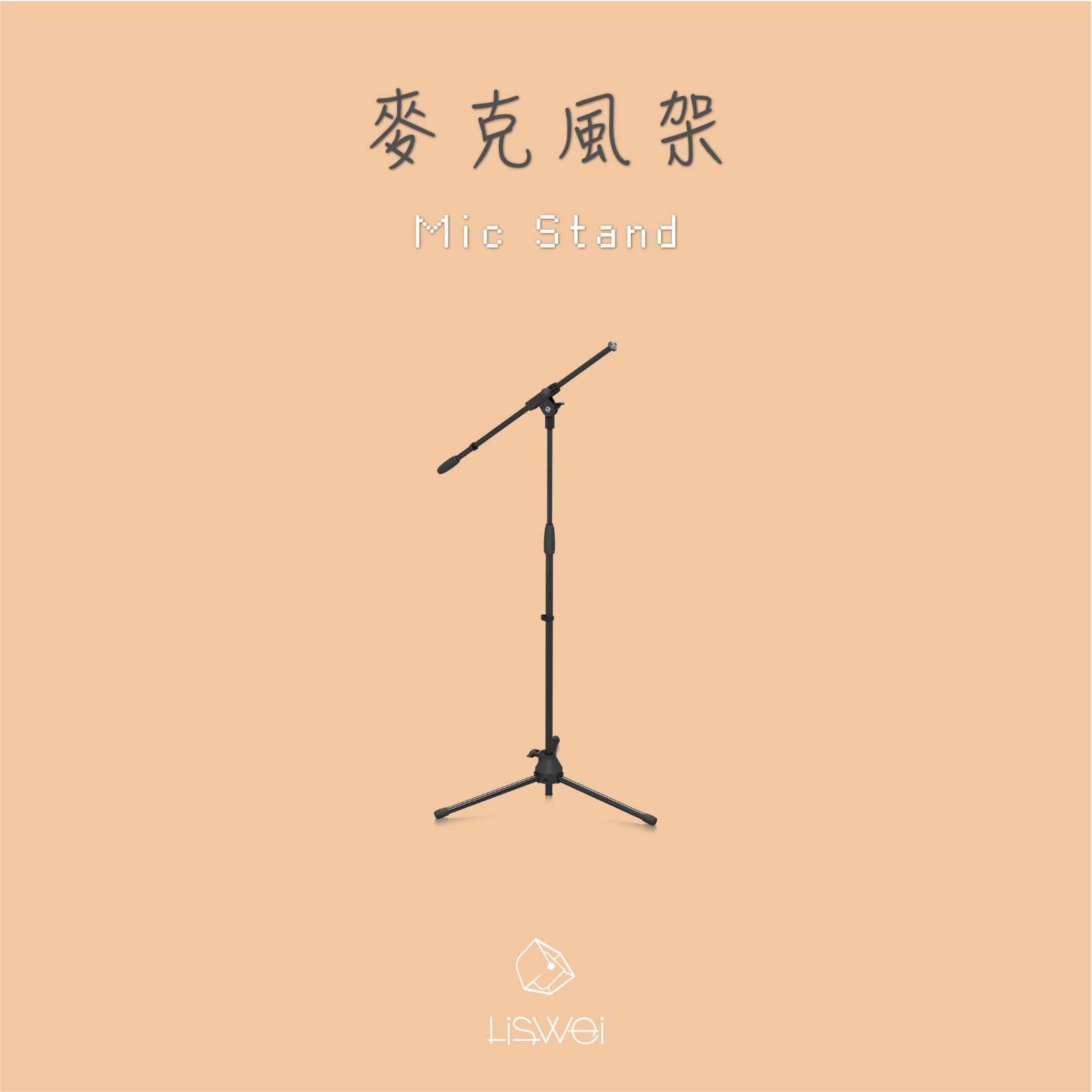
關於麥克風架的選購
麥克風架也是有很多選擇,通常建議不要買重量太輕的麥克風架;以免你在錄音的時候不小心就倒了。影響錄音體驗事小,如果摔壞了電容是麥克風可就又要花一筆錢買新麥克風了。

防噴罩
如果你買的是 SM 57 或是電容式麥克風,通常會建議購買防噴罩來減少你在發出 ㄆ、ㄅ、B、P 時的噴 Mic 狀況。如果沒有防噴罩的輔助,萬一錄到 ”噴麥“ 的情形,在後製上也是非常難處理的。因此為了避免好不容易錄好的成品不能使用,建議還是購買一個防噴罩來使用。

該買新電腦嗎?
基本上電腦只要夠用就好!所以如果你想要製作音樂的話,你可以先使用目前的電腦來玩看看。真的遇到了電腦跑不動的情況時再來考慮是否該升級電腦。如果你對於電腦的規格不太熟悉,也可以參考我:『2023 用 Mac 電腦做音樂你該怎麼選?』這篇文章,以及 YouTube 的影片介紹。
感謝您的閱讀與分享
以上就是這次想跟大家分享的 【 2023 年如果重新入門我會選擇的電腦音樂製作器材 】如果你看了這篇文章後想瞭解更多關於音樂製作相關的訊息的話,記得訂閱我們的 電子報 唷!另外我整理了一些筆記跟小圖卡給你,有需要的話記得點擊這個連結下載!如果喜歡這類型的資訊也歡迎留言跟我說,這樣子未來我也好根據大家的喜好調整網誌的更新方向。最後!想了解更多關於電腦音樂製作的小知識的話,歡迎你訂閱我們的 網誌、YouTube 或是 Instagram & Podcast 頻道。未來我會盡量在每週更新一些內容跟大家分享!但如果你等不及了,想要更有效率的學習如何製作音樂,也可以下載我之前寫過的一些電子書以及影片教材;甚至是報名參與我們的一對一線上音樂製作課程 讓我成為你在探索音樂領域時的手電筒吧!。我相信只要有心、人人都可以是 “音樂人”!
最後,如果覺得這邊文章有幫助到你的話,也歡迎你在下方留言、給我一些反饋以及建議,只要我有時間就會閱讀並回覆您的留言。再次感謝你的閱讀與分享!
覺得 璃思維 的文章、內容、影片很優質的話,快點分享給你身邊對音樂有興趣的朋友們吧👊
關注更多音樂相關資訊:facebook / Instagram / YouTube / Telegram / Twitter














